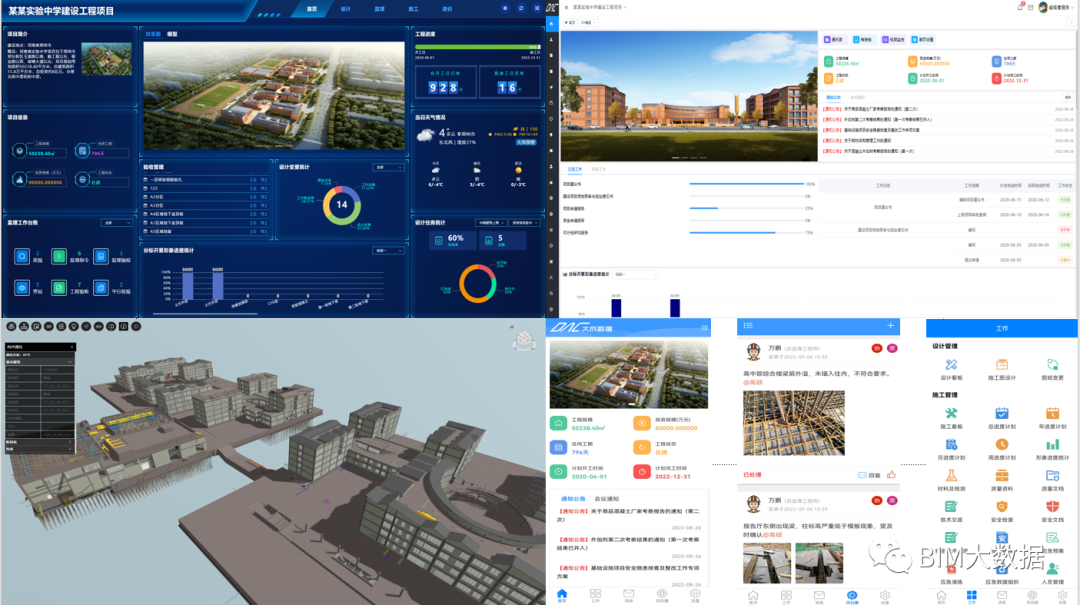每日一技|Revit内建模型的基础教学
▲ 点击上方蓝字,关注BIM大数据!

Revit内建模型的基础教学
我们在做一个项目时,可能遇到不能用revit命令直接画出来的一个构件,这时候我们可以利用内建模型进行建模。
注:这类族是不在族制作环境下来操作,所以也无法被单独另存成为一个.rfa文件。
Part 01
族类别和族参数的选择
我们根据所建模的类型,选择相应的类别进行建模。注:不同类别的参数会有所区别,需要大家实践去体会。)
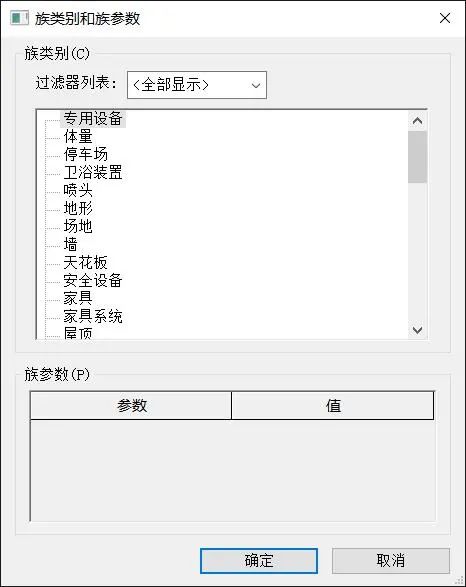
Part 02
内建模型 “形状” 功能介绍
选择完相对应的类别后,会出现以下创建的命令栏。接下来分别介绍各个命令的使用。

01
实心拉伸
1.定义:通过拉伸二维形状(轮廓)建立三维模型。
2.实例操作:(以立方体为例)
a. 点击“实心拉伸”命令,生成“修改|创建拉伸”;
b. 在“绘制”栏选择“矩形”;
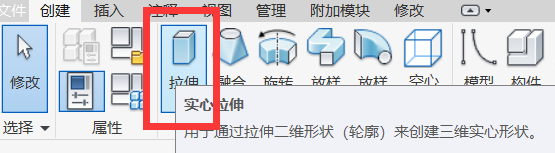
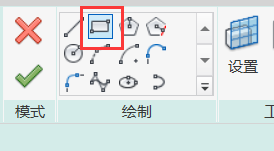
c. 在视图内绘制一个矩形(任意视图);
b. 点击“完成编辑模型”即可生成。
注:不同视图的参照平面不一样,创建的形状也会有区别,同学们可以自行尝试。
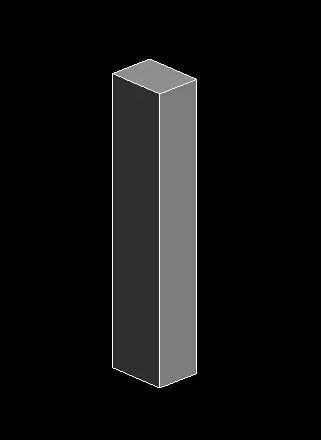
02
实心融合
1.定义:用于创建实心三维形状,该形状将沿其长度发生变化,从起始形状融合到最终形状。
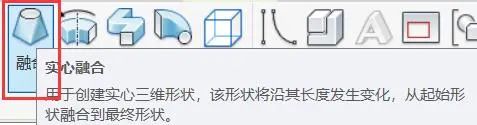
2.实例操作:(以棱台为例)
a.点击“实心融合”命令,生成“修改|创建融合底部边界”;
b.在“绘制”栏选择“矩形”;
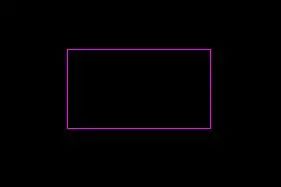

c.选择“编辑顶部” 生成“修改|创建融合顶部边界”;
d.在“绘制”栏选择“矩形”;
e.点击“完成编辑模型”即可生成。
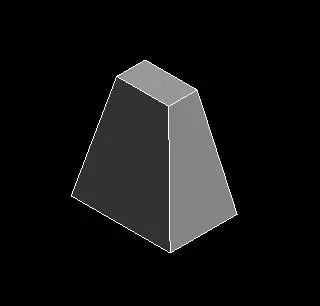
03
实心旋转
1.定义:通过绕轴放样二维轮廓,可以创建三维形状。
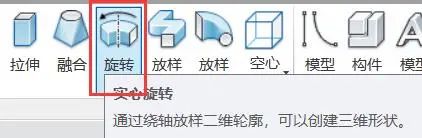
2.实例操作:(以三角锥为例)
a. 点击“实心旋转”命令,生成“修改|创建旋转”;
b. 在“绘制”栏,点击“边界线”选择“直线”;绘制如图三角形平面边界线(轮廓);

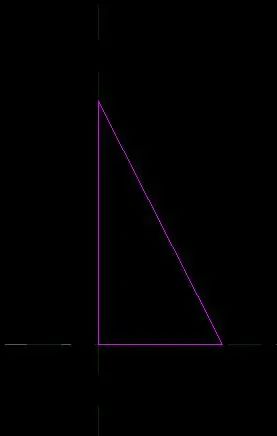
c. 点击“轴线”命令,绘制用于旋转的轴线;
d. 点击“完成编辑模型”即可生成。

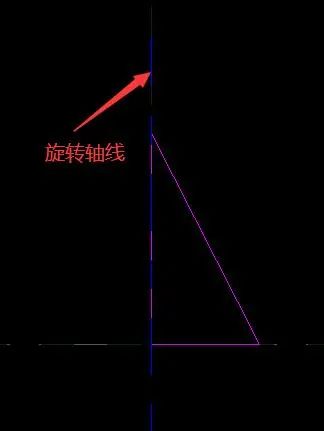
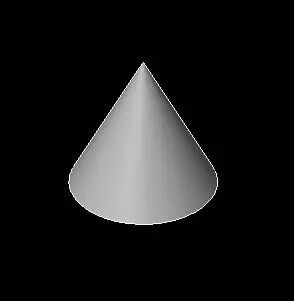
04
实心放样
1.定义:通过沿路径放样二维形状,创建三维实体。
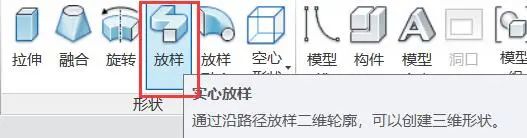
2.实例操作:(以台阶为例)
a. 点击“实心放样”命令,生成“修改|放样”;
b. 在“放样”栏选择“绘制路径”(“拾取路径”命令,同学们自行尝试),选择“线”绘制一条直线;
c.点击“完成编辑模式”完成路径;
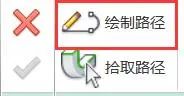
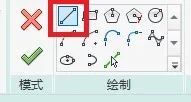
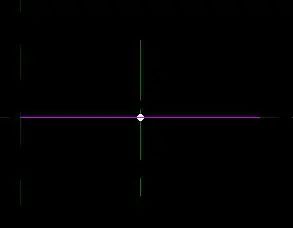
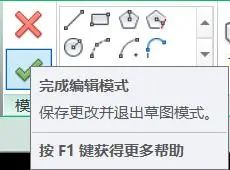
c. 点击“编辑轮廓”命令(有时需要点击“选择轮廓”以后才能对轮廓进行编辑);
b. 在“绘制”栏选择“直线”,绘制如图台阶截面轮廓,尺寸自定;
e.点击“完成编辑模式”即可生成。
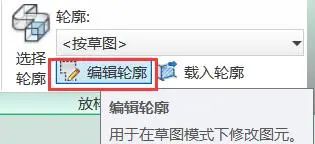
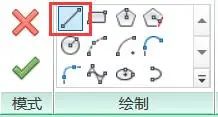
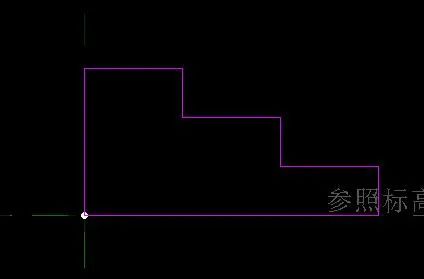
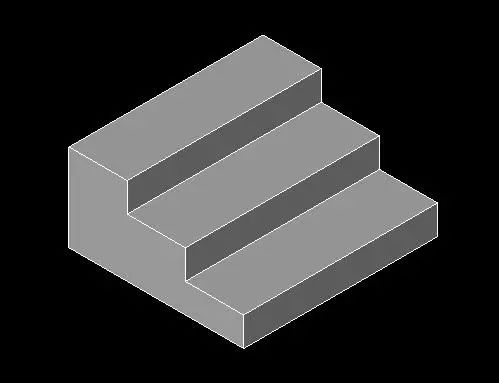
05
实心放样融合
1.定义:用于创建一个融合,以便沿定义的路径进行放样。
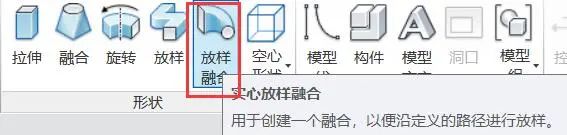
2.实例操作:(以下构件示意)
a. 点击“实心放样融合为例”命令,生成“修改|放样融合”;
b. 选择“绘制路径”,在“绘制”栏选择“线”,绘制一条直线,完成后点击“完成编辑模式”;
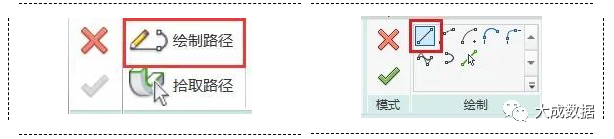
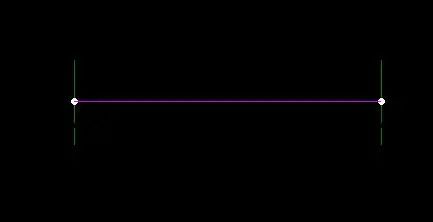
c. 在“放样融合”栏点击“选择轮廓1”,再选择“编辑轮廓”;
b. 在“绘制”栏选择“矩形”;绘制一个边长50的正方形;
同理点击“选择轮廓2”,选择“编辑轮廓”,在“绘制”栏选择“圆形”;绘制半径为70的圆形;
e.点击“完成编辑模式”即可生成。
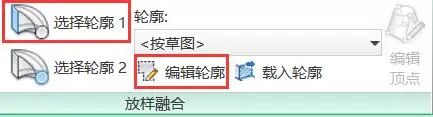
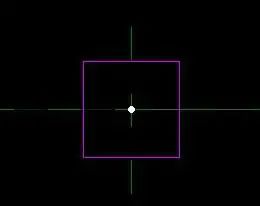
轮廓1
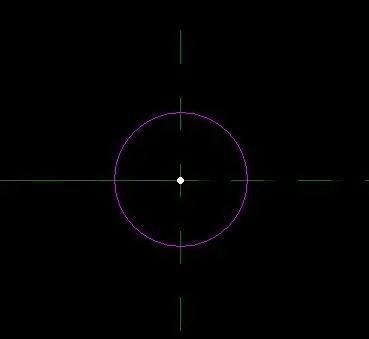
轮廓2
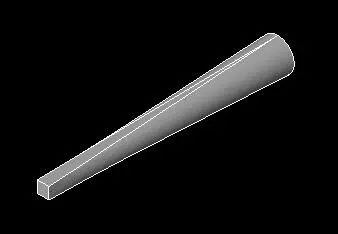
“放样融合”命令可应用于绘制“弹簧”构件,有兴趣的同学可自行尝试。
06
空心形状
空心形状:(包括空心拉伸、空心融合、空心旋转、空心放样、空心放样融合)原理同上,不再赘述 ,其画出空心形状可用来删除实心形状的一部分。
这里以正方体中掏空半球体为例为例。原理示意图如下。
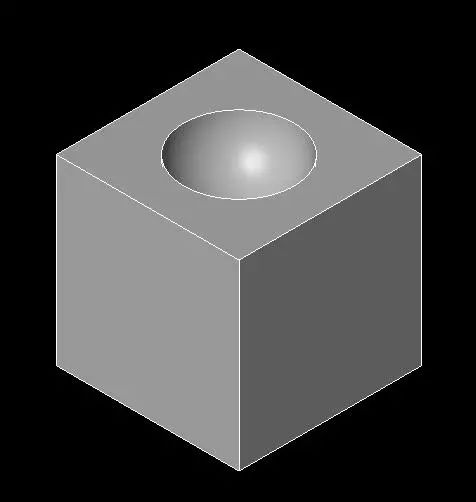
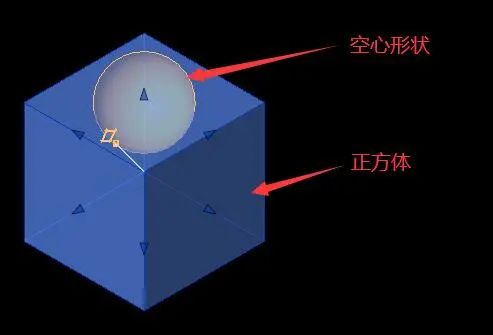
◀大成数据科技(河南)有限公司▶
点击以下视频
查看大成数据企业简介↓
大成数据科技(河南)有限公司是一家致力于BIM轻量化平台的综合服务提供商,一直专注于BIM领域的研发与服务,通过融合工程管理、BIM技术及互联网,为客户提供一站式的BIM+服务。
BIMWay全过程工程咨询管理平台是以企业为主体,项目为基础,基于互联网+BIM技术+全过程集成,为建设项目全过程、各阶段进行信息化集成管理的平台,适用于工程咨询公司、项目业主、EPC总承包方等工程类企业,以及勘察、设计、施工、监理、造价、等项目各参与方。通过平台对立项、报建、招投标、勘察、设计、施工、监理、造价等工作进行管理;并利用物联网技术,形成虚实结合的项企一体化管控系统;建立以可视化模型为载体,以过程控制原始资料为基础的文档控制管理体系,最终形成企业的数字化资产,为企业数字化转型赋能。